Arduino - Relais
Dans un tutoriel précédent, nous avons appris comment allumer/éteindre une LED. Dans ce tutoriel, nous allons apprendre à allumer/éteindre certains types d'appareils utilisant une alimentation haute tension (tels qu'une ampoule, un ventilateur, un verrou électromagnétique, un actionneur linéaire...).
Quelles sont les similitudes et les différences entre contrôler une LED et contrôler une ampoule ?
Le commun : Tout comme pour contrôler une LED, nous utilisons la broche de sortie de l'Arduino pour les allumer/éteindre.
La différence :
- Pour les LED, nous pouvons utiliser l'alimentation de la carte Arduino (≤ 5v). Ainsi, nous pouvons connecter directement la LED à la broche de l'Arduino.
- Pour l'ampoule, nous devons utiliser une autre source d'alimentation (haute tension et/ou fort courant), ce qui peut endommager l'Arduino. Par conséquent, nous ne pouvons PAS connecter directement l'ampoule à la broche de l'Arduino. Nous devons utiliser un relais entre la broche de l'Arduino et l'ampoule pour protéger l'Arduino des hautes tensions/courants.
Préparation du matériel
Ou vous pouvez acheter les kits suivants:
| 1 | × | Kit de Démarrage DIYables STEM V3 (Arduino inclus) | |
| 1 | × | Kit de Capteurs DIYables (30 capteurs/écrans) | |
| 1 | × | Kit de Capteurs DIYables (18 capteurs/écrans) |
À propos de Relay
Un relais est un interrupteur électrique programmable, qui peut être contrôlé par Arduino ou tout micro-contrôleur. Il est utilisé pour contrôler de manière programmée la mise en marche/arrêt des appareils utilisant des tensions élevées et/ou des courants élevés.
C'est un pont entre Arduino et les appareils à haute tension.
WARNING
Lorsque vous réalisez des projets connectés à la tension du réseau, vous devez savoir ce que vous faites, sinon vous risquez de vous électrocuter. C'est un sujet sérieux et nous voulons que vous soyez en sécurité. Si vous n'êtes PAS sûr à 100% de ce que vous faites, rendez-vous service et ne touchez à rien. Demandez à quelqu'un qui s'y connaît !
Bien que certains types de relais prennent en charge à la fois les appareils DC et AC, nous vous recommandons vivement d'utiliser un appareil DC (≤24V) pour les tests.
Brochage du relais
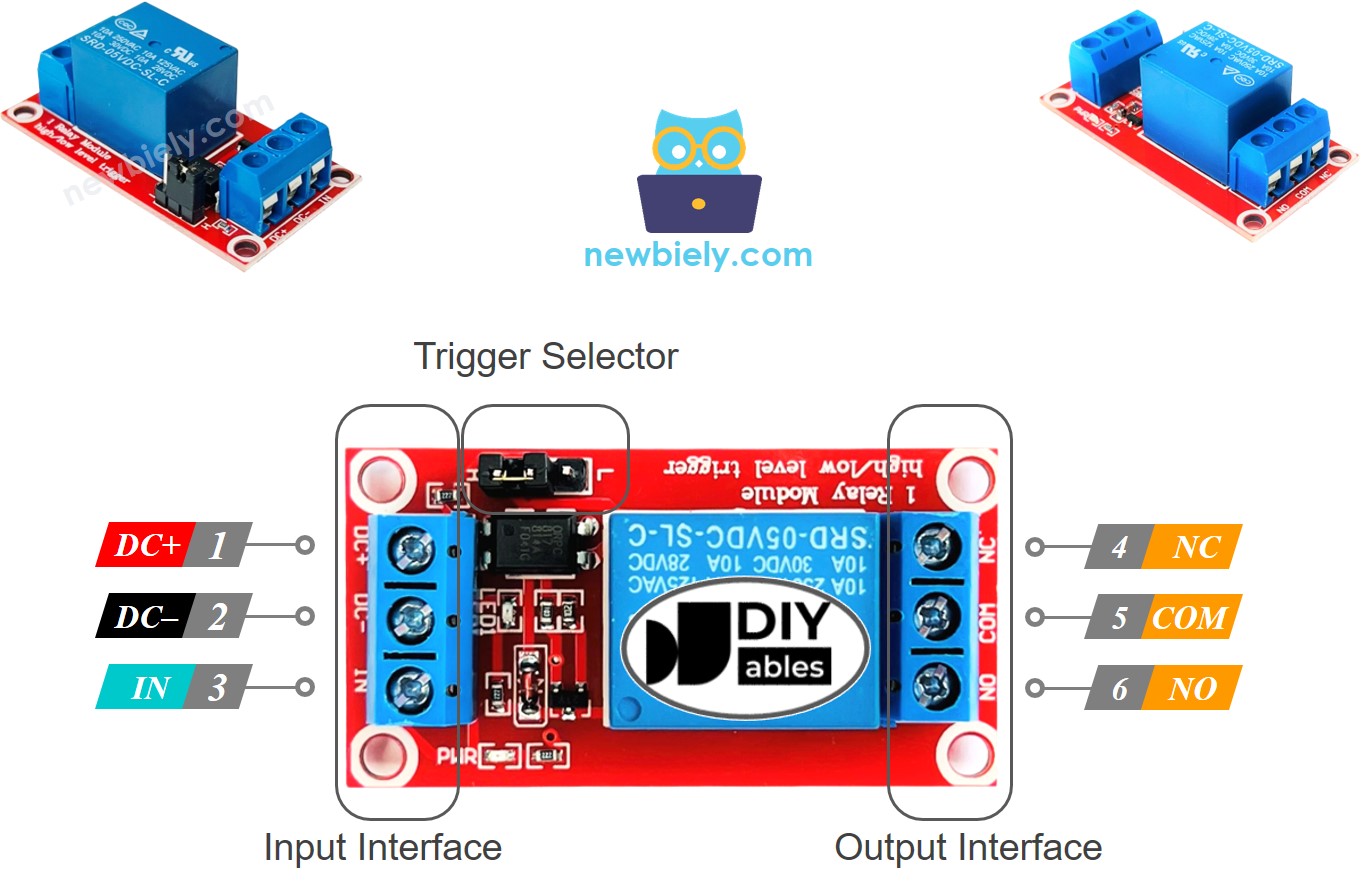
Le relais a deux groupes de broches : le groupe d'entrée (basse tension) et le groupe de sortie (haute tension).
- Les broches du groupe d'entrée sont connectées à Arduino, incluant trois broches :
- Broche DC- : doit être connectée à GND (0V)
- Broche DC+ : doit être connectée à VCC (5V)
- Broche IN : reçoit le signal de commande d'Arduino
- Les broches du groupe de sortie sont connectées à l'appareil haute tension, incluant trois broches (généralement dans un bornier à vis) :
- Broche COM : est la broche commune. Elle est utilisée à la fois en mode normalement ouvert et en mode normalement fermé
- Broche NO : est la broche normalement ouverte. Elle est utilisée en mode normalement ouvert
- Broche NC : est la broche normalement fermée. Elle est utilisée en mode normalement fermé
- Nous utilisons uniquement la broche COM et la broche NO en mode normalement ouvert.
- Nous utilisons uniquement la broche COM et la broche NC en mode normalement fermé.
- Mode de déclenchement de niveau BAS
- Mode de déclenchement de niveau HAUT
- Mode normalement ouvert
- Mode normalement fermé. Ces modes sont opposés.
- Le mode normalement ouvert et normalement fermé fonctionnent de manière opposée
- La plupart des modules de relais prennent en charge à la fois le mode normalement ouvert et normalement fermé
- Le mode déclenchement par niveau bas et déclenchement par niveau haut fonctionnent de manière opposée
- Tous les modules de relais ne prennent pas en charge à la fois les modes déclenchement par niveau bas et déclenchement par niveau haut
- À un moment, le module de relais ne peut fonctionner qu'en un seul des deux modes déclenchement par niveau bas ou déclenchement par niveau haut
- Si la broche IN est connectée à LOW (0V), l'interrupteur est ouvert. L'appareil est ÉTEINT (ou inactif).
- Si la broche IN est connectée à HIGH (5V), l'interrupteur est fermé. L'appareil est ALLUMÉ (ou actif).
- Si la broche IN est connectée à LOW (0V), l'interrupteur est fermé. L'appareil est ON (ou actif).
- Si la broche IN est connectée à HIGH (5V), l'interrupteur est ouvert. L'appareil est OFF (ou inactif).
- Connectez la broche d'un Arduino à la broche IN du relais
- Contrôlez le relais en programmant la broche sur LOW ou HIGH
En pratique, nous n'utilisons généralement pas tous les broches du groupe haute tension. Nous n'en utilisons que deux :
De plus, si le relais prend en charge les déclencheurs de niveau BAS et HAUT, il y a généralement un cavalier pour sélectionner l'un des deux : déclencheur de niveau BAS ou déclencheur de niveau HAUT.
※ Note:
L'ordre des broches du module de relais peut varier selon les fabricants. Utilisez TOUJOURS les étiquettes imprimées sur le relais. Regardez de près !
Comment connecter le dispositif haute tension au relais

Comment ça fonctionne
Selon les fabricants et l'installation de l'utilisateur, un relais peut fonctionner différemment.
Le mode mode d'entrée (pour la broche IN) : Il existe deux modes d'entrée qui font fonctionner le relais de manière opposée :
Le mode mode de sortie (pour les broches de sortie) : Il existe deux modes de sortie qui font fonctionner le relais de manière opposée :
Le terme « normalement » signifie « si la broche IN est connectée à LOW (0V) ».
Avant d'entrer dans les détails, voyons quelques informations rapides :
La combinaison des modes modes d'entrée et des modes modes de sortie crée de nombreux cas d'utilisation. Si vous êtes débutant, nous recommandons d'utiliser le mode déclenchement à niveau HAUT et le mode normalement ouvert
Parce que le mode de déclenchement par niveau BAS et le mode de déclenchement par niveau HAUT fonctionnent de manière opposée, la suite expliquera en détail le mode de déclenchement par niveau HAUT. Le mode de déclenchement par niveau BAS fonctionne de manière opposée.
Déclenchement à Haut Niveau - Mode Normalement Ouvert
Pour utiliser ce mode, nous devons connecter l'appareil haute tension à la broche COM et à la broche NO.

Déclencheur à Haute Niveau - Mode Normalement Fermé
Pour utiliser ce mode, nous devons connecter l'appareil haute tension à la broche COM et à la broche NC.

Résumé
| Input modes | Output Modes | IN pin (programmable) | Output pins | Relay state | Device state |
|---|---|---|---|---|---|
| HIGH Trigger | Normally Open | LOW | COM and NO pin | ⇒ open | ⇒ OFF |
| HIGH Trigger | Normally Open | HIGH | COM and NO pin | ⇒ closed | ⇒ ON |
| HIGH Trigger | Normally Closed | LOW | COM and NC pin | ⇒ closed | ⇒ ON |
| HIGH Trigger | Normally Closed | HIGH | COM and NC pin | ⇒ open | ⇒ OFF |
| LOW Trigger | Normally Open | LOW | COM and NO pin | ⇒ closed | ⇒ ON |
| LOW Trigger | Normally Open | HIGH | COM and NO pin | ⇒ open | ⇒ OFF |
| LOW Trigger | Normally Closed | LOW | COM and NC pin | ⇒ open | ⇒ OFF |
| LOW Trigger | Normally Closed | HIGH | COM and NC pin | ⇒ closed | ⇒ ON |
Il existe jusqu'à 8 cas d'utilisation. Cela pourrait vous submerger. Toutefois, si vous êtes débutant, vous devez seulement vous préoccuper des deux premiers cas, où le déclencheur de HAUT niveau et le contact normalement ouvert sont utilisés. Le reste de ce tutoriel utilisera ces deux cas d'utilisation.
Arduino - Relais
Arduino contrôle un appareil haute tension en contrôlant un relais.
Contrôler un relais est simple. Nous avons juste besoin :
Diagramme de câblage
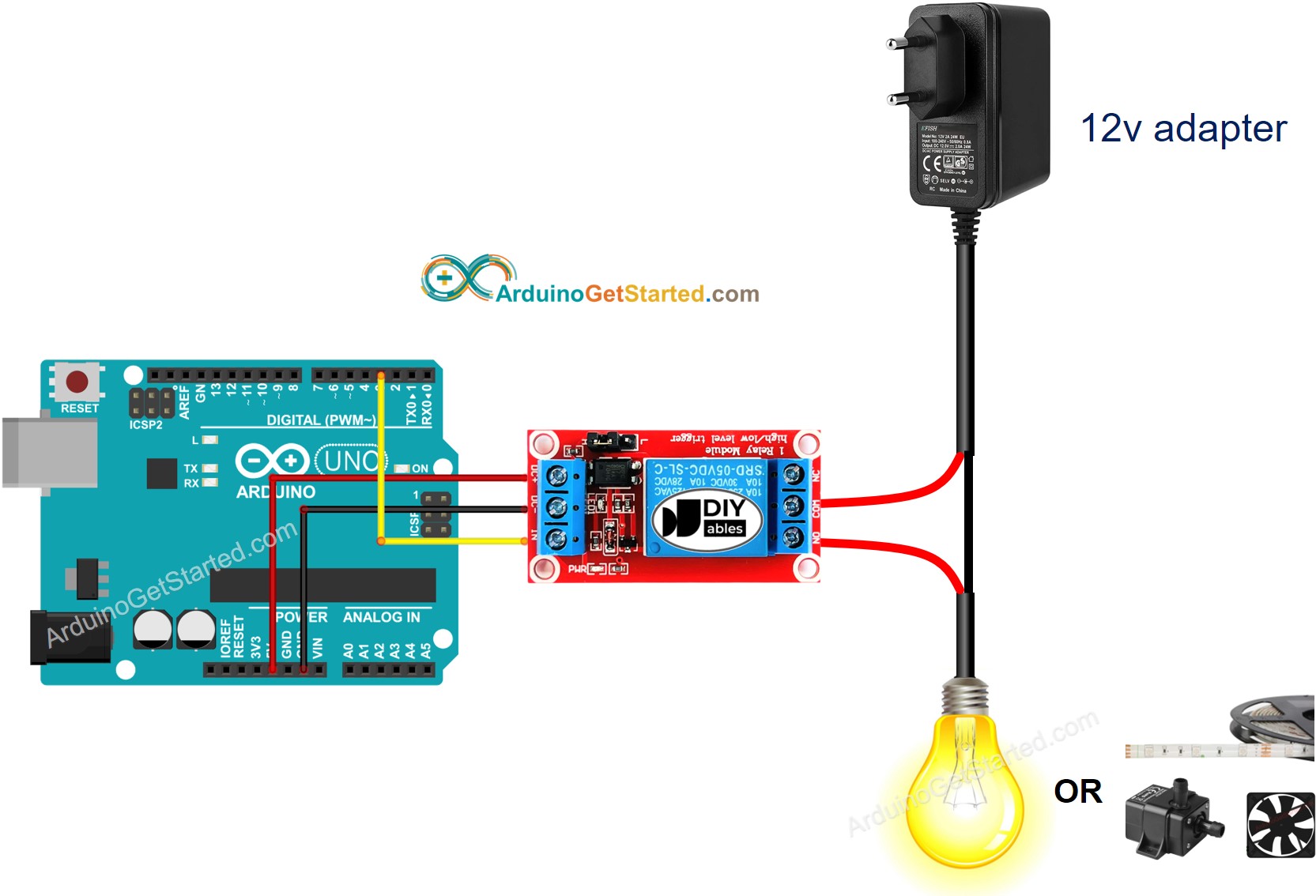
Cette image a été créée avec Fritzing. Cliquez pour agrandir l'image.
Comment programmer pour un relais
- Configurez une broche d'Arduino en mode sortie numérique en utilisant la fonction pinMode(). Par exemple, broche 3 :
- Programmez la broche sur LOW (0V) en utilisant la fonction digitalWrite() :
- Programmez la broche en mode HIGH (5V) en utilisant la fonction digitalWrite().
Code Arduino
Étapes rapides
- Copiez le code ci-dessus et ouvrez-le avec l'IDE Arduino
- Cliquez sur le bouton Upload de l'IDE Arduino pour téléverser le code sur Arduino
- Observez l'état de la bande de LED : clignotante
Vidéo
Relevez le défi
- Allumez automatiquement la lumière lorsque vous entrez dans votre pièce et éteignez-la après votre départ de 30 secondes. Conseil : Consultez Arduino - Capteur de mouvement..
